Paprastos telefoninių skambučių pataisos be garso „iOS 11“ ir „iOS 12“
Kai kai kurie ketina atnaujinti savo „iPhone“8/8 Plus / X / 7/7 Plus / 7s / 6s / 6 Plus / 5s, iPad ar iPod to iOS 12 / 11.4 / 11.3 / 11.2, kiti apgailestauja tai darantys ir skundžiasi dėl beveik visur esančių jos problemų. jų prietaisai. Pranešama, kad „iOS 11“ ir „iOS 12“ telefonų skambučių metu daugelį „iPhone“ vartotojų trikdė garso problema. Nesvarbu, ar jie priiminėjo skambučius, ar skambindavo kitiems, iš imtuvo nebus skleidžiamas garsas. Ir ši problema įvyko tik gaunamų ar išeinančių skambučių metu. Jei tai skamba kaip jūs, jūs atėjote į reikiamą vietą, kad galėtumėte patogiai ir lengvai išspręsti jūsų problemą. Perskaitykite šį straipsnį ir sužinokite, kaip išspręsti telefono skambučius be garso „iOS 12“ / 11.4 / 11.3 / 11.2 / 11.1 / 11.
1 būdas: išvalykite „iPhone“ imtuvą
Kvaila, nes šis sprendimas skamba, jis gali veiktikai kuriais atvejais, ypač kai jūsų „iPhone“ imtuve yra nešvarumų po to, kai jie ilgą laiką buvo naudojami. Tokiu atveju plonas ir smailus dantų krapštukas ar kiti panašūs daiktai gali padaryti apgaulę, jei jie nėra pagaminti iš metalo. Išrinkite dulkes ar nešvarumus, surinktus į imtuvą, ir bandykite surinkti dar kartą.

2 būdas: padidinkite garsumą
Tai gali veikti, kai atmetate„iPhone“ tūrio, kad galėtumėte geriau klausytis muzikos ar žiūrėti vaizdo įrašus naudodami „EarPods“ prieš atsakydami ar skambindami. Pabandykite padidinti garsumą paspausdami garsumo didinimo mygtuką, kai iš „iPhone“ imtuvo negirdite balso. Tikriausiai tai gali jus išgelbėti išbandžius kitus sudėtingesnius metodus.
3 būdas: Išjunkite „Bluetooth“
Ši situacija yra įprasta: grįžote namo, tada suskambėjo jūsų telefonas. Bakstelėjote, kad gautumėte skambutį, bet iš imtuvo negirdėjote jokio garso. Po valandos praleidus visas problemos galimybes paaiškėjo, kad tiesiog prie jūsų stalo „Beats Solo3 Wireless“ buvo automatiškai prijungtas prie jūsų „iPhone 7 Plus“, nepastebėtas per „Bluetooth“, kai grįžote namo. Jei taip yra iš tikrųjų, turėtumėte išjungti „Bluetooth“, kad atjungtumėte įrenginį nuo belaidžių ausinių. Eikite į „Nustatymai“ >> „Bluetooth“ arba tiesiog perbraukite aukštyn, kad būtų rodomas „Valdymo centras“, kad išjungtumėte „Bluetooth“.


4 būdas: paleiskite „iPhone“ iš naujo
Iš naujo paleidę „iPhone“, galite pataisyti daugybę „iOS“problemas „iPhone“, įskaitant garso neskyrimo problemą telefoninių skambučių metu naudojant „iOS 12“ ir 11 ar naujesnę versiją. Vienu metu paspauskite ir palaikykite nuspaudę garsumo mažinimo mygtuką (namų mygtuką, jei jūsų įrenginys yra „iPhone 6s“ ar ankstesnis) ir miego / budėjimo mygtuką, ir paleiskite, kol pasirodys „Apple“ logotipas.

5 būdas: pataisykite telefono skambučius be balso „iOS 12/11“, naudodami „Tenorshare ReiBoot“
Tikriausiai visi aukščiau išvardinti būdai gali nepasisuktijūsų „iPhone“ be garso, normalus. Jei taip, galite apsvarstyti galimybę pataisyti „iOS“ naudodami https://www.tenorshare.com/products/reiboot.html. Ši programinė įranga yra lengvai naudojama ir naudinga sprendžiant visų rūšių „iOS“ problemas, įskaitant naujausią „iOS 12“, ir tikriausiai joje nėra garso „iPhone“ skambinant „iOS 12/11“.
1 veiksmas: prijunkite savo įrenginį prie „Tenorshare ReiBoot“. Pasirinkite „Pataisyti visus„ iOS “įstrigusius“ >> „Pataisyti dabar“.
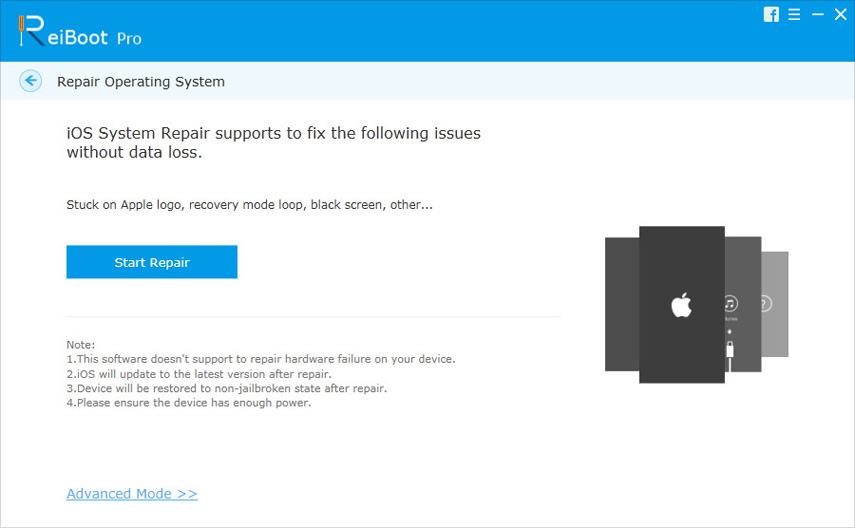
2 žingsnis: Spustelėkite „Atsisiųsti“, kad „Tenorshare ReiBoot“ įkeltų suderinamą „iOS“ programinę-aparatinę įrangą. Arba galite spustelėti „Pasirinkti“ ir pasirinkti programinę aparatinę įrangą, jau atsiųstą į „Windows“ / „Mac“.

3 veiksmas: kai atsisiuntimas bus baigtas, spustelėkite „Pradėti taisymą“, kad pataisytumėte „iOS 12/11“. Tada jūsų „iDevices“ bus sėkmingai pataisytas.

Santrauka
Šis straipsnis rekomenduoja keletą gudrybiųšalinkite be garso problemą telefoninių skambučių metu naudodami „iOS 12 / 11.4 / 11.3 / 11.2 / 11“, įskaitant patogią programinę įrangą „Tenorshare ReiBoot“, kuri padeda lengvai atkurti „iOS“, nepatirdama duomenų apie „iPhone“.






![[Išspręsta] Kaip ištaisyti „iOS 11“ / „iOS 12“ nėra garso problemos](/images/ios-11/solved-how-to-fix-ios-11ios-12-no-sound-issue.jpg)


